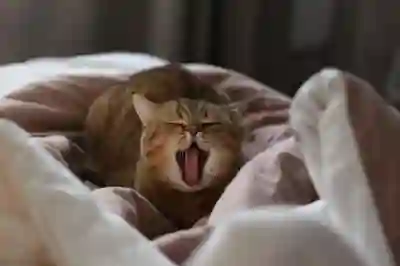[같이 보면 도움 되는 포스트]
엑셀에서 셀 나누기는 데이터를 보다 효율적으로 관리하고 분석하는 데 중요한 기능입니다. 여러 정보를 하나의 셀에 담고 있을 때, 이를 적절히 분리하면 가독성이 높아지고 필요한 데이터를 쉽게 찾을 수 있습니다. 특히, 이름과 성, 주소와 우편번호 등 다양한 정보가 혼합된 경우에는 셀 나누기가 더욱 유용합니다. 이 기능을 활용하면 복잡한 데이터를 간편하게 정리할 수 있습니다. 아래 글에서 자세하게 알아봅시다.
엑셀에서 셀 나누기 기능 활용하기
데이터 분리의 필요성 이해하기
엑셀에서 데이터를 관리할 때, 여러 정보를 하나의 셀에 담아두는 경우가 많습니다. 예를 들어, 이름과 성이 한 셀에 함께 있는 경우나 주소와 우편번호가 결합된 경우가 그렇습니다. 이러한 데이터는 가독성이 떨어지고 필요한 정보를 찾기가 어렵게 만듭니다. 따라서 이러한 상황에서는 데이터를 적절하게 분리하는 것이 매우 중요합니다. 셀 나누기를 통해 각 정보를 개별적으로 관리하면, 데이터 분석이나 보고서 작성 시 보다 효율적으로 작업할 수 있습니다.
셀 나누기 방법 알아보기
엑셀에서 셀을 나누는 방법은 비교적 간단합니다. 먼저 나누고자 하는 셀을 선택한 후, 상단 메뉴에서 ‘데이터’ 탭으로 이동합니다. 그 후 ‘텍스트 나누기’ 옵션을 클릭하면 마법사 창이 열립니다. 이곳에서는 데이터를 분리할 기준을 설정할 수 있습니다. 보통 구분 기호를 사용하여 데이터를 나누는데, 쉼표나 공백 등을 선택할 수 있습니다. 마지막으로 완료 버튼을 클릭하면 선택한 셀이 원하는 대로 분리됩니다.
셀 나누기 후 데이터 정리하기
셀을 성공적으로 나눈 후에는 각 열에 있는 데이터들을 확인하고 정리해야 합니다. 예를 들어, 이름과 성이 각각 다른 열로 잘 분리되었다면, 이를 바탕으로 정렬하거나 필터링 기능을 사용할 수 있습니다. 또한 추가적인 계산이나 분석을 수행하기에도 용이해집니다. 이렇게 각 정보를 정확히 관리함으로써 엑셀 파일의 전체적인 품질과 효율성을 높일 수 있습니다.
다양한 구분 기호 활용하기
쉼표를 이용한 데이터 분리
쉼표는 많은 경우에 사용되는 구분 기호입니다. 예를 들어 CSV 파일 형식에서는 쉼표로 여러 값을 구분하곤 합니다. 엑셀에서도 이런 쉼표를 기준으로 셀 내용을 쉽게 나눌 수 있습니다. 그냥 텍스트 나누기 마법사에서 쉼표를 선택해 주면 됩니다.
공백으로 효과적인 데이터 분리
공백 역시 자주 사용되는 구분 기호 중 하나입니다. 이름과 성 사이에 공백이 있을 때, 이를 기준으로 데이터를 쉽게 나눌 수 있습니다. 공백은 일반적으로 자연스럽게 입력되므로 사용자들이 많이 선호하는 방법입니다.
사용자 정의 구분 기호 설정하기
때때로 특정한 문자열이나 문자 조합을 기준으로 데이터를 분리하고 싶을 때가 있습니다. 이럴 경우 사용자 정의 구분 기호를 설정하여 텍스트 나누기를 사용할 수 있습니다. 예를 들어 ‘|'(파이프) 기호나 다른 특수 문자를 지정해줄 수 있으며, 이를 통해 더욱 세밀하게 데이터를 관리할 수 있는 장점이 있습니다.
| 구분 기호 종류 | 설명 | 사용 예시 |
|---|---|---|
| 쉼표(,) | 주로 CSV 파일 형식에서 사용됩니다. | “홍길동,서울특별시” |
| 공백( ) | 자연스럽게 입력되며 많이 사용됩니다. | “김철수 010-1234-5678” |
| 사용자 정의문자(|) | 특정 조건에 따라 사용자 지정 가능합니다. | “박영희|인천광역시” |
셀 나누기 주의사항 및 팁
원본 데이터 백업하기
셀 나누기를 진행하기 전에 항상 원본 데이터를 백업하는 것이 좋습니다. 실수로 중요한 정보가 사라질 수도 있기 때문에, 복사본을 만들어 두거나 별도의 시트에 저장해 두는 것이 안전합니다.
데이터 확인 및 수정하기
셀이 성공적으로 분리된 후에는 반드시 결과를 확인해야 합니다. 어떤 정보가 누락되었거나 잘못된 부분이 없는지 체크하는 것이 중요합니다. 특히 주소와 같은 정보는 정확해야 하므로 세심하게 검토해야 합니다.
자동화 도구 활용하기
엑셀의 매크로나 VBA 기능을 활용하면 반복적인 작업을 자동화할 수 있습니다. 자주 사용하는 구문이나 규칙이 있다면 이를 자동화하여 시간과 노력을 절약할 수 있어 유용합니다.
결론 없이 마무리하며 강조하고 싶은 점들
- 엑셀의 셀 나누기 기능은 매우 유용하며 다양한 방식으로 활용될 수 있다.
- 구분 기호를 적절히 사용하여 원하는 대로 정보를 손쉽게 정리하자.
이제 마무리
엑셀에서 셀 나누기 기능은 데이터 관리의 효율성을 높이는 중요한 도구입니다. 다양한 구분 기호를 활용하여 정보를 정리하면, 데이터 분석과 보고서 작성이 한층 수월해집니다. 이 과정을 통해 가독성이 향상되고, 필요한 정보를 쉽게 찾아낼 수 있습니다. 따라서 셀 나누기를 적절히 활용하여 데이터 품질을 높이는 것이 중요합니다.
알아두면 유익한 팁들
1. 데이터를 나누기 전에 항상 원본 데이터를 백업하세요.
2. 분리된 데이터를 확인하여 누락되거나 잘못된 정보가 없는지 체크하세요.
3. 자주 사용하는 구분 기호를 미리 설정해 두면 작업이 더 간편해집니다.
4. 매크로나 VBA를 사용하여 반복적인 작업을 자동화하는 방법을 익혀보세요.
5. Excel의 필터 및 정렬 기능을 활용해 분리된 데이터를 효과적으로 관리하세요.
핵심 포인트만 요약
엑셀의 셀 나누기 기능은 여러 정보를 효과적으로 분리하고 관리하는 데 유용합니다. 다양한 구분 기호를 활용하여 데이터를 정리하면 분석 및 보고서 작성이 수월해집니다. 원본 데이터 백업, 결과 확인, 자동화 도구 활용 등의 팁을 통해 더욱 효율적인 데이터 관리를 할 수 있습니다.
자주 묻는 질문 (FAQ) 📖
Q: 엑셀에서 셀을 나누는 방법은 무엇인가요?
A: 엑셀에서 셀을 나누려면 먼저 나누고자 하는 셀을 선택한 후, “데이터” 탭에서 “텍스트 나누기” 기능을 사용합니다. 이 기능을 사용하면 구분자(예: 쉼표, 공백 등)를 설정하여 셀의 내용을 여러 개의 셀로 나눌 수 있습니다.
Q: 셀을 수동으로 나누는 방법은 무엇인가요?
A: 셀을 수동으로 나누려면, 나누고자 하는 내용을 복사한 후, 원하는 위치에 있는 빈 셀에 붙여넣기 한 다음, 필요에 따라 내용을 수정하여 각 셀에 배치할 수 있습니다.
Q: 나눈 셀을 다시 합치는 방법은 무엇인가요?
A: 나눈 셀을 다시 합치려면, 먼저 합치고 싶은 셀들을 선택한 후, “홈” 탭에서 “병합 및 가운데 맞춤” 버튼을 클릭하면 선택한 셀들이 하나로 합쳐집니다.
[주제가 비슷한 관련 포스트]